содержание .. 36 37 38 39 ..
Peugeot Expert (2014 год). Руководство - часть 38
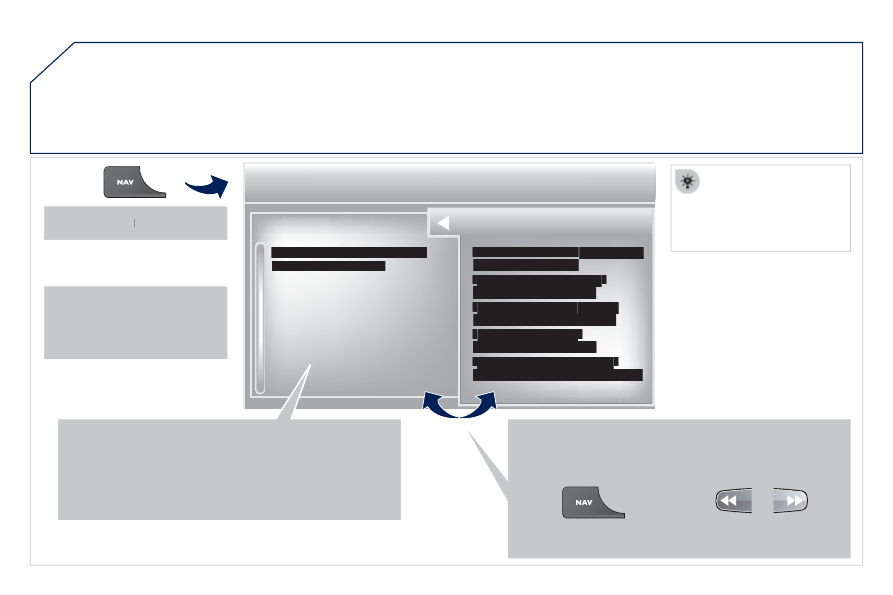
9.10
05
" " " " " " " " " " " " " " " " " " " " " " "
Navigation - guidance
Navigation - guidance
Navigation - guidance
Navigation - guidance
Navigation - guidance
Navigation - guidance
Navigation - guidance
Navigation - guidance
Navigation - guidance
Navigation - guidance
Navigation - guidance
Navigation - guidance
Navigation - guidance
Navigation - guidance
Navigation - guidance
Navigation - guidance
Navigation - guidance
Navigation - guidance
Navigation - guidance
Navigation - guidance
Navigation - guidance
Navigation - guidance
Navigation - guidance
Navigation - guidance
Navigation - guidance
Navigation - guidance
Navigation - guidance
Navigation - guidance " ("Навигация - Наведение")
" ("Навигация - Наведение")
" ("Навигация - Наведение")
" ("Навигация - Наведение")
" ("Навигация - Наведение")
" ("Навигация - Наведение")
" ("Навигация - Наведение")
" ("Навигация - Наведение")
" ("Навигация - Наведение")
" ("Навигация - Наведение")
" ("Навигация - Наведение")
" ("Навигация - Наведение")
" ("Навигация - Наведение")
" ("Навигация - Наведение")
" ("Навигация - Наведение")
" ("Навигация - Наведение")
" ("Навигация - Наведение")
" ("Навигация - Наведение")
" ("Навигация - Наведение")
" ("Навигация - Наведение")
" ("Навигация - Наведение")
" ("Навигация - Наведение")
" ("Навигация - Наведение")
" ("Навигация - Наведение")
" ("Навигация - Наведение")
" ("Навигация - Наведение")
" ("Навигация - Наведение")
" ("Навигация - Наведение")
" ("Навигация - Наведение")
Чтобы удалить последние пункты назначения, выберите
"
Guidance options " в меню навигации, затем выберите
"
Delete last destinations " ("Удалить последние
пункты назначения") и подтвердите. Выберите "
Yes
пункты назначения") и подтвердите. Выберите "
пункты назначения") и подтвердите. Выберите "
" и
подтвердите.
Удалить только один пункт назначения невозможно.
Выйти из списка в меню (влево/вправо).
НАВИГАЦИЯ - НАВЕДЕНИЕ
Открытие меню "НАВИГАЦИЯ"
Нажмите на
NAV ("Навигация").
NAV
NAV
или
Обратитесь в сервисную
сеть PEUGEOT
за обновленными
картографическими
данными.
Кратко нажав на торцевую
кнопку переключателя
световых приборов, можно
повторить последнее
указание навигатора.